Hvordan udskrives sidste side først i Excel?
Generelt når du udskriver sider i den aktive projektmappe, udskrives siderne fra første side til sidste side. Men i nogle specielle tilfælde vil du måske udskrive siderne i omvendt rækkefølge, hvilket betyder, at du først skal udskrive sidste side. Denne artikel kan introducere tricks til at håndtere jobbet med at udskrive den sidste side først i Excel.
Udskriv sidste side først med VBA
Udskriv sidste side først med Kutools til Excel (1 trin) ![]()
Udskriv de første sider af hvert regneark med Kutools til Excel
 Udskriv sidste side først med VBA
Udskriv sidste side først med VBA
Her er en VBA-kode, der kan hjælpe dig med at udskrive sider i omvendt rækkefølge.
1. Trykke Alt + F11 taster for at aktivere Microsoft Visual Basic til applikationer vindue.
2. klik indsatte > Moduler, og indsæt under VBA-koden til den nye Moduler vindue.
VBA: Udskriv sidste side først.
Sub ReversePrint()
'UpdatebyKutoolsforExcel20160106
Dim xPages As Long
xPages = ExecuteExcel4Macro("GET.DOCUMENT(50)")
For xIndex = xPages To 1 Step -1
Application.ActiveSheet.PrintOut from:=xIndex, To:=xIndex
Next
End Sub3. Tryk derefter på F5 for at udføre VBA-koden udskrives siderne nu først fra sidste side.
 Udskriv sidste side først med Kutools til Excel
Udskriv sidste side først med Kutools til Excel
Hvis du ikke er bekendt med VBA-kode, kan du bruge Kutools til Excel's Udskriv sider i omvendt rækkefølge for hurtigt at udskrive sider fra sidste side først.
| Kutools til Excel, med mere end 300 praktiske funktioner, der gør dine job lettere. |
Efter gratis installation Kutools til Excel, gør venligst som nedenfor:
Aktivér den projektmappe, du vil udskrive, og klik på Kutools Plus > Trykning > Udskriv sider i omvendt rækkefølge. Se skærmbillede: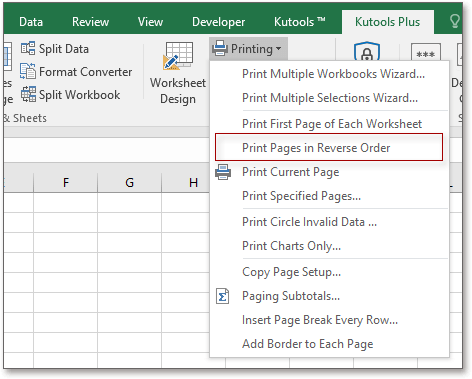
Derefter kan du i poppedialogen angive antallet af kopier, klikke på Udskriv, siderne udskrives fra sidste side til første side nu.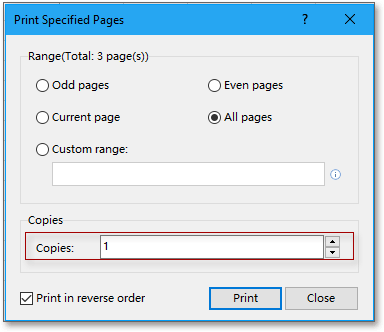
 Udskriv de første sider af hvert regneark med Kutools til Excel
Udskriv de første sider af hvert regneark med Kutools til Excel
Der er et værktøj kaldet Udskriv første side af hvert regneark in Kutools til Excel som kan hjælpe dig med hurtigt at udskrive kun de første sider af hvert regneark i en projektmappe.
Efter gratis installation Kutools til Excel, gør venligst som nedenfor:
Aktivér den projektmappe, du vil udskrive, og klik på Kutools Plus > Trykning > Udskriv første side af hvert regneark. Se skærmbillede:
Derefter udskrives alle de første sider i hvert regneark.
Relative artikler:
Bedste kontorproduktivitetsværktøjer
Overlad dine Excel-færdigheder med Kutools til Excel, og oplev effektivitet som aldrig før. Kutools til Excel tilbyder over 300 avancerede funktioner for at øge produktiviteten og spare tid. Klik her for at få den funktion, du har mest brug for...

Fanen Office bringer en grænseflade til et kontor med Office, og gør dit arbejde meget lettere
- Aktiver redigering og læsning af faner i Word, Excel, PowerPoint, Publisher, Access, Visio og Project.
- Åbn og opret flere dokumenter i nye faner i det samme vindue snarere end i nye vinduer.
- Øger din produktivitet med 50 % og reducerer hundredvis af museklik for dig hver dag!
